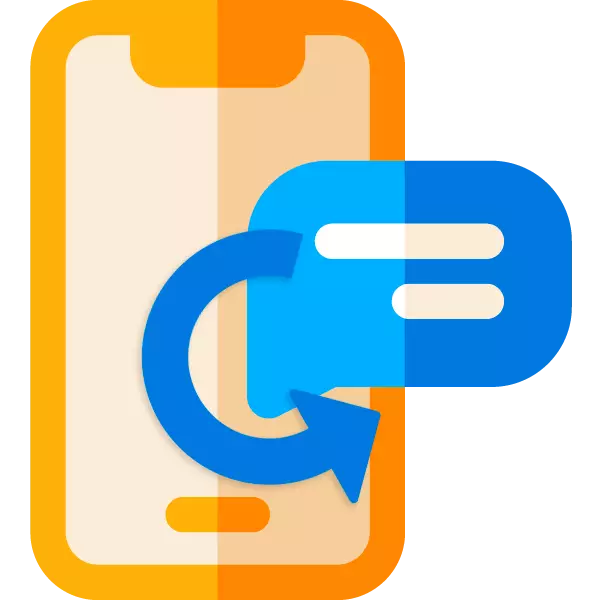
SMS-KI maintenant loin du type de communication textuelle le plus populaire - toutes sortes de messagers ont pris cette créneau. Néanmoins, différentes données, y compris le service, sont toujours souvent envoyées par le service de messagerie courte. Et cela devrait être reconnu, pas l'option la plus fiable.
Supprimez facilement les SMS avec des informations importantes, mais il n'est pas toujours possible de la restaurer. Cependant, il y a des chances et le plus élevé de la tentative de "réanimation". Le réagisme est le plus rapidement possible, car il est définitivement effacé de l'appareil qu'il n'est certainement pas connu.
Comment restaurer les SMS distants
Dans Windows, les fichiers liquidés ne disparaissent pas sans trace - ils sont marqués comme accessibles pour écraser. En conséquence, pendant un certain temps, ils sont très réalistes de les restaurer et d'apprécier des utilitaires spéciaux. Sur Android, tout fonctionne aussi bien qu'avec une réservation - pour résoudre le problème, dans tous les cas, vous devrez utiliser un PC.Donc, pour restaurer les messages supprimés, vous avez besoin d'un ordinateur, d'un programme avec la fonctionnalité nécessaire, d'un cordon USB et d'un téléphone portable lui-même.
Les droits des racines non inutiles dans le système, car sans une telle chance de succès est très faible.
En savoir plus: obtenir les droits des racines sur Android
Méthode 1: Récupération de données Android FonePaw
Un utilitaire pratique qui vous permet de restaurer non seulement des messages perdus, mais également des contacts, de l'historique des appels, des fichiers audio, ainsi que d'autres documents. Pour une efficacité maximale, FonePaw Besoin d'un privilège superutilisateur, bien que le programme puisse tenter de "réanimer" les données souhaitées et sans droits racines sur l'appareil.
Étant donné que cet outil est convenu gratuit, vous pouvez l'utiliser en mode d'essai, soit 30 jours. Néanmoins, il y a toujours des restrictions: sans acheter un produit à restaurer des poteaux supprimés, FonePaw n'autorité pas, mais personne ne les empêchera de les regarder.
Télécharger FonePaw Android Data Recovery
- Suivez le lien ci-dessus et cliquez sur le bouton "Télécharger" pour télécharger l'utilitaire du site officiel de la société du développeur.

- Installez le programme sur votre ordinateur et exécutez-le. Dans la fenêtre qui s'ouvre, cliquez sur "Essai gratuit" pour lancer un outil de période de familiarisation.
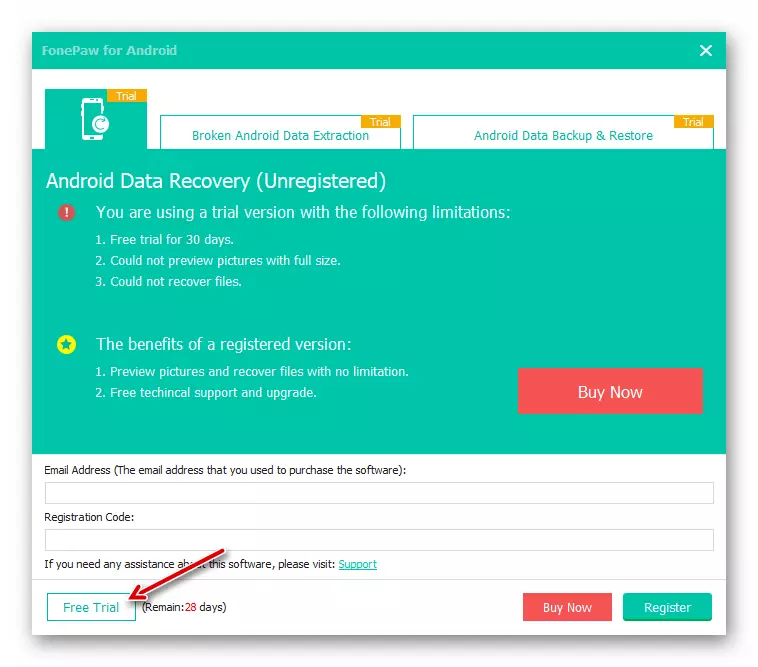
Puis ouvrez la section "Récupération de données Android".

- Sur l'appareil, accédez aux paramètres des développeurs et activez la fonction «USB Débogage».
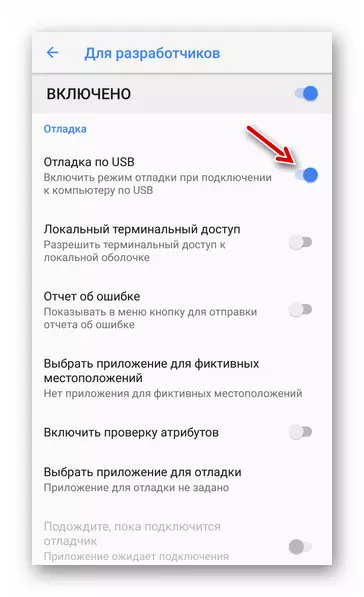
Si le mode développeur dans le système n'est pas inclus, vous pouvez apprendre à le faire en lisant les documents pertinents sur notre site Web.
Lire la suite:
Comment activer le mode développeur sur Android
Comment activer le mode de débogage USB sur Android
- Après cela, connectez votre gadget à un ordinateur à l'aide d'un cordon USB et attendez que la liste des types de documents soit récupérée. Pour accélérer le processus, laissez uniquement l'élément "Messages" dans la catégorie "Contacts & Messages" et cliquez sur le bouton "Suivant".

- Le processus de numérisation d'un smartphone ou d'une tablette pour les SMS perdus sera démarré, au cours de laquelle l'utilité devra fournir des droits à base de racine.
En conséquence, vous recevrez une liste de dialogues perdus avec tout leur contenu. Lorsque vous utilisez la version achetée du programme, vous pouvez marquer les messages souhaités et cliquer sur "Récupérer" pour les restaurer directement sur l'appareil.

Bien sûr, cette méthode n'est pas sans surface. Il peut arriver que votre appareil ou votre firmware ne soit tout simplement pas compatible avec l'utilitaire présenté. Toutefois, selon l'application du développeur, FonePaw prend en charge plus de 8 000 appareils Android, et si votre appareil entre dans ce numéro, la procédure de récupération de données réussira.
Méthode 2: Toolkit Dr.fone Android
Les moyens universels de résolution de divers problèmes avec des gadgets mobiles proposent également Wondershare. Le programme Dr.fone contient des outils pour transférer des données, corriger les erreurs système, le déverrouillage de l'écran et d'autres fonctions utiles, y compris la récupération des données perdues.
Pour travailler avec cet utilitaire, il est conseillé de disposer de droits de surveillance sur votre appareil. Cependant, même s'ils manquent, dans le processus de recherche d'informations à distance, le programme essaiera de devenir root de manière indépendante.
Télécharger Dr.fone Android Toolkit
- Chargez l'outil du site officiel et installez-le sur votre PC.
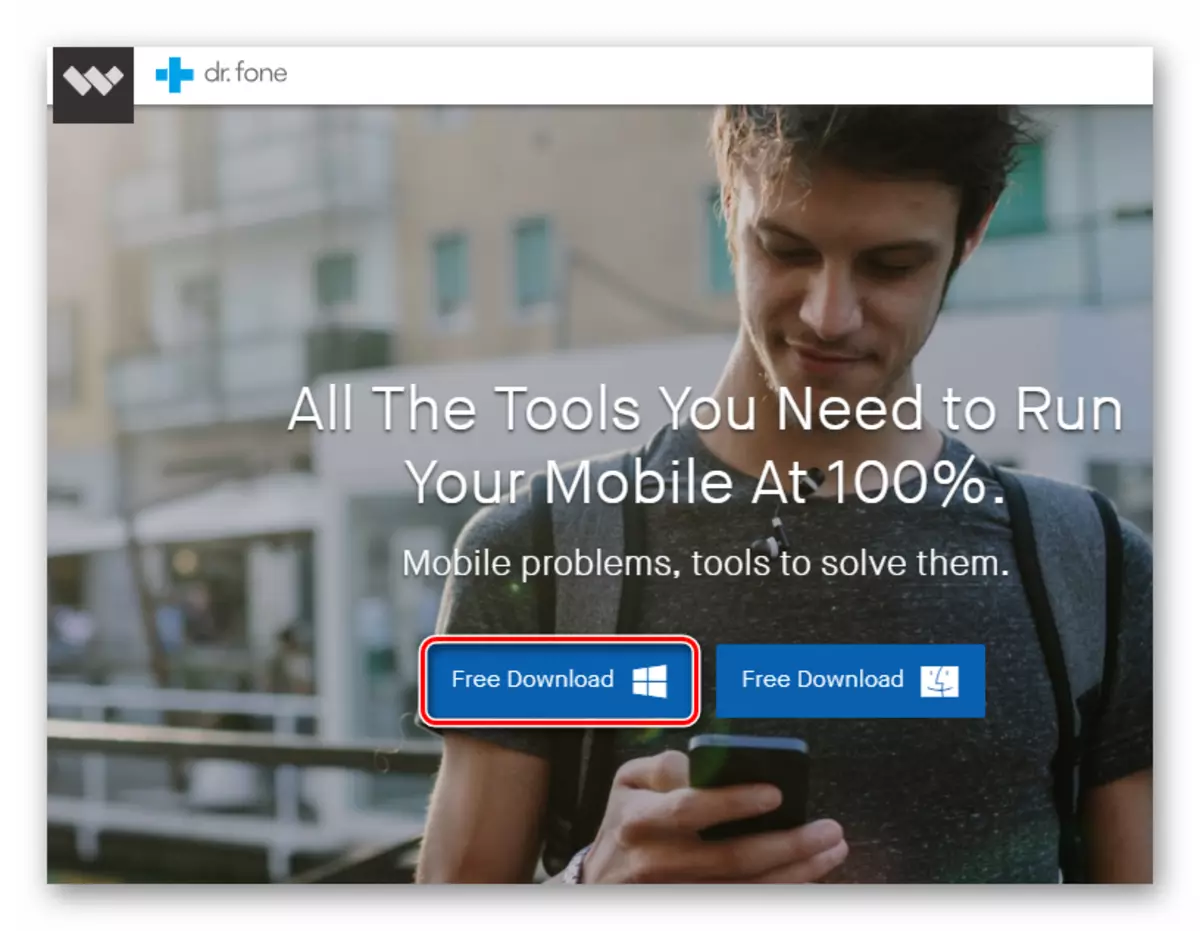
- Ensuite, commencez Dr.fone et allez à la section "Récupérer".
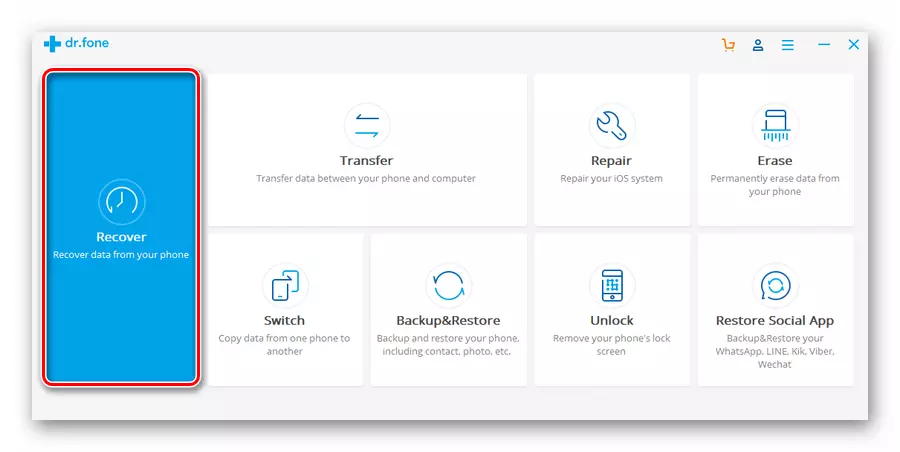
- Connectez votre smartphone ou votre tablette avec un mode de débogage activé à un ordinateur via un cordon USB et attendez que le périphérique détecte le programme.
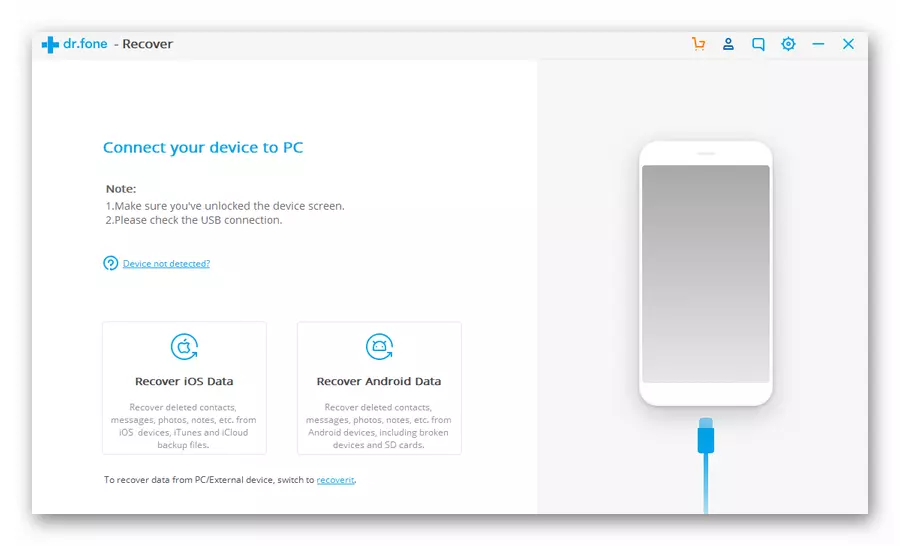
Dans le processus, si nécessaire, sélectionnez, avec quel type de périphérique vous avez l'intention de travailler, puis cliquez sur "Suivant".
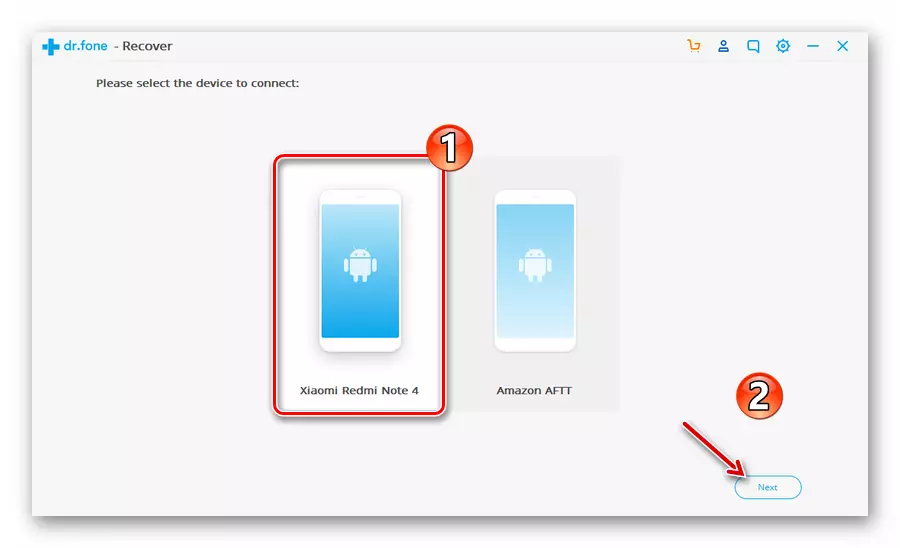
- Après avoir connecté avec succès, Dr.fone proposera de marquer des catégories de données pour la récupération. Dans notre cas, vous ne pouvez laisser que l'article "Messagerie". Pour aller à l'étape suivante, cliquez sur "Suivant".

- Le programme effectuera des procédures préparatoires, au cours desquelles, si nécessaire, la racine sera installée. Ou l'utilitaire demandera les droits de surveillance existants qu'elle devra fournir.
Pour commencer à analyser la mémoire de l'appareil pour les données perdues, cliquez sur Démarrer.

- Dr.fone analysera le contenu de l'appareil et affiche la liste des SMS précédemment éloignés, dont nous avons besoin.

Le processus de numérisation lui-même peut prendre très longtemps: il est en moyenne 5-30 minutes. Mais si les données que vous essayez de restaurer sont vraiment importantes pour obtenir un résultat positif, vous pouvez attendre.
Lire aussi: restaurer des fichiers distants sur Android
En conséquence, il convient de noter que les méthodes décrites dans l'article ne sont pas toujours déclenchées. Tout dépend des caractéristiques de votre appareil et de sa composante logicielle. Par exemple, si vous utilisez MAGISK en tant que gestionnaire droit à la racine, des difficultés peuvent survenir avec la fourniture de privilèges superutilisateurs aux utilitaires ci-dessus. Cela fera à son tour la procédure de numérisation de la mémoire de l'appareil plus superficielle et le résultat du travail de FonePaw ou de Dr.fone est imprévisible. Mais essayez, bien sûr, il est nécessaire, surtout s'il y a des informations vraiment importantes sur le cheval.
